win11系统总是自动重启怎么办 win11系统总是自动重启解决方法
来源:www.laobaicai.net 发布时间:2021-12-04 08:15
虽然现在win11系统已经正式推出,但是很多用户对于win11系统的部分功能不是非常熟悉,最近有位win11系统用户在使用电脑的时候碰到了关机自动重启的问题,用户不知道怎么解决,那么win11系统总是自动重启怎么办呢?今天老白菜u盘启动盘为大家分享系统总是自动重启的解决方法。
Win11总是自动重启的解决方法:
1、首先我们在搜索框中搜索并打开“控制面板”;如图所示:
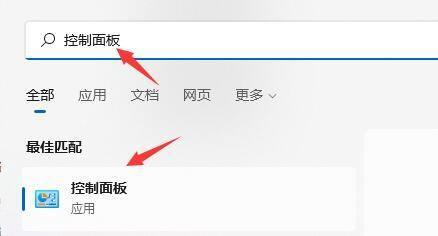
2、然后选择控制面板之中的“系统和安全”;如图所示:
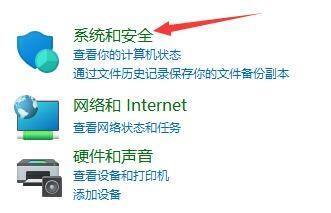
3、接着点击“系统”选项进入;如图所示:
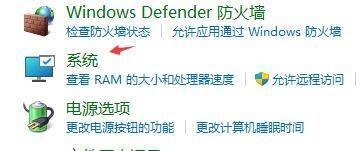
4、打开系统选项后,点击相关链接右侧的“高级系统设置”;如图所示:
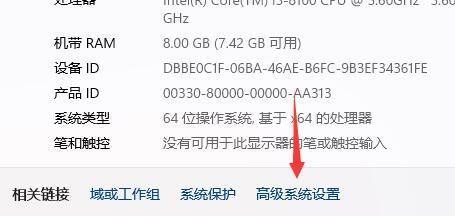
5、接下来选中启动和故障恢复中的“设置”;如图所示:
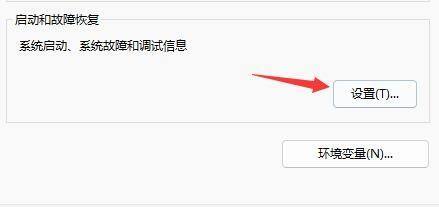
6、最后取消“自动重新启动”即可。如图所示:
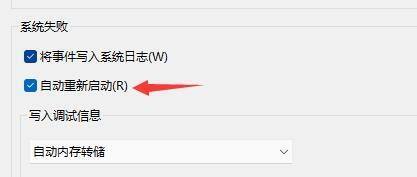
关于win11系统总是自动重启的解决方法就为用户们详细介绍到这边了,如果用户们使用电脑的时候遇到了同样的问题,可以参考以上方法步骤进行解决哦,希望本篇教程对大家有所帮助,更多精彩教程请关注老白菜官方网站。
推荐阅读
"win10系统查看显卡配置操作教程分享"
- win10系统输入法不见了解决方法介绍 2022-08-08
- win10系统修改鼠标dpi值操作方法介绍 2022-08-06
- win10系统查看无线网络密码操作方法介绍 2022-08-05
- win10系统应用商店没有网络解决方法介绍 2022-08-04
win10系统设置声音双通道操作方法介绍
- win10系统设置动态锁操作方法介绍 2022-08-02
- win10系统设置日语输入法操作方法介绍 2022-08-01
- win10系统怎么设置还原点 2022-07-30
- win10系统怎么设置自动锁屏功能 2022-07-29
老白菜下载
更多-
 老白菜怎样一键制作u盘启动盘
老白菜怎样一键制作u盘启动盘软件大小:358 MB
-
 老白菜超级u盘启动制作工具UEFI版7.3下载
老白菜超级u盘启动制作工具UEFI版7.3下载软件大小:490 MB
-
 老白菜一键u盘装ghost XP系统详细图文教程
老白菜一键u盘装ghost XP系统详细图文教程软件大小:358 MB
-
 老白菜装机工具在线安装工具下载
老白菜装机工具在线安装工具下载软件大小:3.03 MB










